赶需求期间,想着别人应用都搞起3DTouch功能了,咱也来装逼一会,凸显下逼格。
废话少说,先搜索了前人的热心奉献,自己再动手丰衣足食,下面归纳总结下。
首先,想要体验3DTouch功能,必须至少得是iPhone6s iPhone6s plus的机型,没有的就去借,去偷,去抢,去跟老板申请测试机吧。
不过有牛人搞了个模拟器也能支持3DTouch功能,具体查看https://github.com/DeskConnect/SBShortcutMenuSimulator
以下总结由于作者懒,就不贴啥动图了,基本是静态截图。
3DTouch目前在手机上有两种体现方式,一种是用力按下app的图片icon,会弹出选项菜单,就像电脑上的右键。一种是在应用内的界面上用力按下,弹出的预览界面。
接下来就以这两种效果分别说明如何使用3DTouch功能。
一、iocn按下效果
这里有两种方式实现:
1、通过plist文件静态设置
UIApplicationShortcutItemUserInfo信息
UIApplicationShortcutItemIconFile图标名称
UIApplicationShortcutItemIconType图标类型
UIApplicationShortcutItemTitle标题
UIApplicationShortcutItemSubTitle副标题然后在AppDelegate里面实现代理方法,通过绑定的标签type来实现具体代码。
-(void)application:(UIApplication *)application performActionForShortcutItem:(UIApplicationShortcutItem *)shortcutItem completionHandler:(void (^)(BOOL))completionHandler
{
UINavigationController *nav = (UINavigationController *)self.window.rootViewController;
if([shortcutItem.type isEqualToString:@"ONE"]){
UIViewController *vc = [[UIViewController alloc] init];
vc.title = @"第一个";
vc.view.backgroundColor = [UIColor redColor];
[nav pushViewController:vc animated:YES];
}else if ([shortcutItem.type isEqualToString:@"TWO"]){
UIViewController *vc = [[UIViewController alloc] init];
vc.title = @"第二个";
vc.view.backgroundColor = [UIColor greenColor];
[nav pushViewController:vc animated:YES];
}
}2、通过代码动态创建
首先在AppDelegate的didFinishLaunchingWithOptions里面初始化
- (BOOL)application:(UIApplication *)application didFinishLaunchingWithOptions:(NSDictionary *)launchOptions {
// Override point for customization after application launch.
self.window = [[UIWindow alloc]initWithFrame:[UIScreen mainScreen].bounds];
UINavigationController *nav = [[UINavigationController alloc]initWithRootViewController:[[ViewController alloc]init]];
self.window.rootViewController = nav;
[self.window makeKeyAndVisible];
[self setup3DTouch:application];
// [self setupSpotlight];
return YES;
}- (void)setup3DTouch:(UIApplication *)application
{
/**
type 该item 唯一标识符
localizedTitle :标题
localizedSubtitle:副标题
icon:icon图标 可以使用系统类型 也可以使用自定义的图片
userInfo:用户信息字典 自定义参数,完成具体功能需求
*/
// UIApplicationShortcutIcon *icon1 = [UIApplicationShortcutIcon iconWithTemplateImageName:@"标签.png"];
UIApplicationShortcutIcon *cameraIcon = [UIApplicationShortcutIcon iconWithType:UIApplicationShortcutIconTypeCompose];
UIApplicationShortcutItem *cameraItem = [[UIApplicationShortcutItem alloc] initWithType:@"ONE" localizedTitle:@"拍照" localizedSubtitle:@"" icon:cameraIcon userInfo:nil];
UIApplicationShortcutIcon *shareIcon = [UIApplicationShortcutIcon iconWithType:UIApplicationShortcutIconTypeShare];
UIApplicationShortcutItem *shareItem = [[UIApplicationShortcutItem alloc] initWithType:@"TWO" localizedTitle:@"分享" localizedSubtitle:@"" icon:shareIcon userInfo:nil];
/** 将items 添加到app图标 */
application.shortcutItems = @[cameraItem,shareItem];
}最后在代理方法里面实现具体需求代码
-(void)application:(UIApplication *)application performActionForShortcutItem:(UIApplicationShortcutItem *)shortcutItem completionHandler:(void (^)(BOOL))completionHandler
{
UINavigationController *nav = (UINavigationController *)self.window.rootViewController;
if([shortcutItem.type isEqualToString:@"ONE"]){
UIViewController *vc = [[UIViewController alloc] init];
vc.title = @"第一个";
vc.view.backgroundColor = [UIColor redColor];
[nav pushViewController:vc animated:YES];
}else if ([shortcutItem.type isEqualToString:@"TWO"]){
UIViewController *vc = [[UIViewController alloc] init];
vc.title = @"第二个";
vc.view.backgroundColor = [UIColor greenColor];
[nav pushViewController:vc animated:YES];
}
}二、应用内UI界面用力按下产生的3DTouch效果(这种方式也有两种实现效果)
1、比如用力按下某个cell,弹出预览的小视图,同时上滑底部出现若干个选项(Peek功能)
首先注册需要实现Touch效果的View,判断下设备系统支不支持,不然会崩溃
把当前的cell注册绑定,然后试图界面实现UIViewControllerPreviewingDelegate代理
#pragma mark - UIViewControllerPreviewingDelegate
-(UIViewController *)previewingContext:(id<UIViewControllerPreviewing>)previewingContext viewControllerForLocation:(CGPoint)location
{
NSIndexPath *index = [self.tableView indexPathForCell:(UITableViewCell *)[previewingContext sourceView]];
NewsListModel *model = self.lists[index.row];
NewsDetailsViewController *showVC = [[NewsDetailsViewController alloc]init];
showVC.newsID = model.news_id;
CGRect rect = CGRectMake(0, 0, previewingContext.sourceView.ab_width, previewingContext.sourceView.ab_height);
previewingContext.sourceRect = rect;
return showVC;
}- (NSArray<id<UIPreviewActionItem>> *)previewActionItems
{
UIPreviewAction *action0 = [UIPreviewAction actionWithTitle:@"action0" style:UIPreviewActionStyleDefault handler:^(UIPreviewAction * _Nonnull action, UIViewController * _Nonnull previewViewController) {
NSLog(@"%s, line = %d, action0 = %@, previewViewController = %@", __FUNCTION__, __LINE__, action, previewViewController);
}];
UIPreviewAction *action1 = [UIPreviewAction actionWithTitle:@"action1" style:UIPreviewActionStyleDestructive handler:^(UIPreviewAction * _Nonnull action, UIViewController * _Nonnull previewViewController) {
NSLog(@"%s, line = %d, action1 = %@, previewViewController = %@", __FUNCTION__, __LINE__, action, previewViewController);
}];
UIPreviewAction *action2 = [UIPreviewAction actionWithTitle:@"action2" style:UIPreviewActionStyleSelected handler:^(UIPreviewAction * _Nonnull action, UIViewController * _Nonnull previewViewController) {
NSLog(@"%s, line = %d, action2 = %@, previewViewController = %@", __FUNCTION__, __LINE__, action, previewViewController);
}];
UIPreviewAction *action3 = [UIPreviewAction actionWithTitle:@"action3" style:UIPreviewActionStyleSelected handler:^(UIPreviewAction * _Nonnull action, UIViewController * _Nonnull previewViewController) {
NSLog(@"%s, line = %d, action2 = %@, previewViewController = %@", __FUNCTION__, __LINE__, action, previewViewController);
}];
//该按钮可以是一个组,点击该组时,跳到组里面的按钮.
UIPreviewActionGroup *actionGroup = [UIPreviewActionGroup actionGroupWithTitle:@"actionGroup" style:UIPreviewActionStyleSelected actions:@[action2, action3]];
//直接返回数组.
return @[action0,action1,actionGroup];
}
2、在第1个效果的基础上,再继续用力按下去,就会push预览界面了。(pop功能)
再实现一个代理方法
#pragma mark - UIViewControllerPreviewingDelegate
-(void)previewingContext:(id<UIViewControllerPreviewing>)previewingContext commitViewController:(UIViewController *)viewControllerToCommit
{
[self showViewController:viewControllerToCommit sender:self];
}








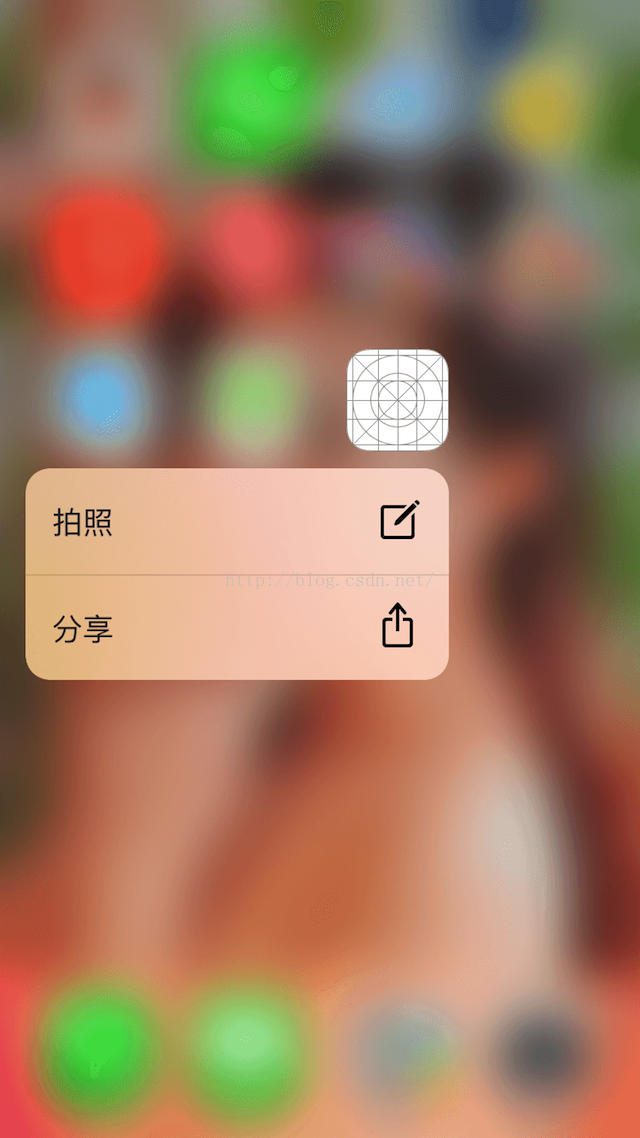
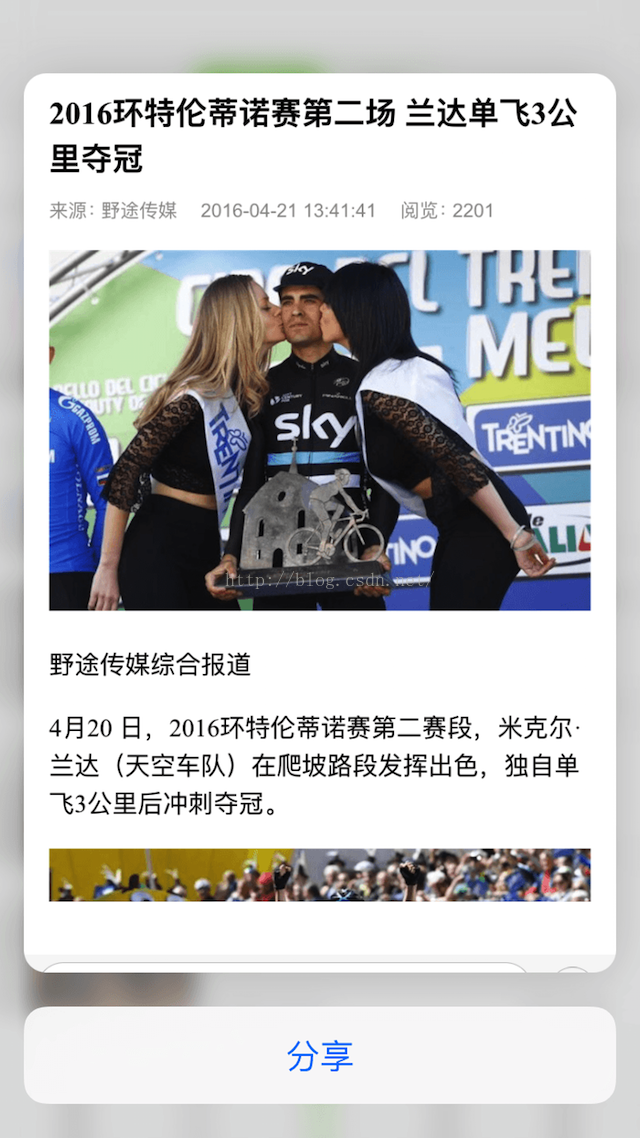
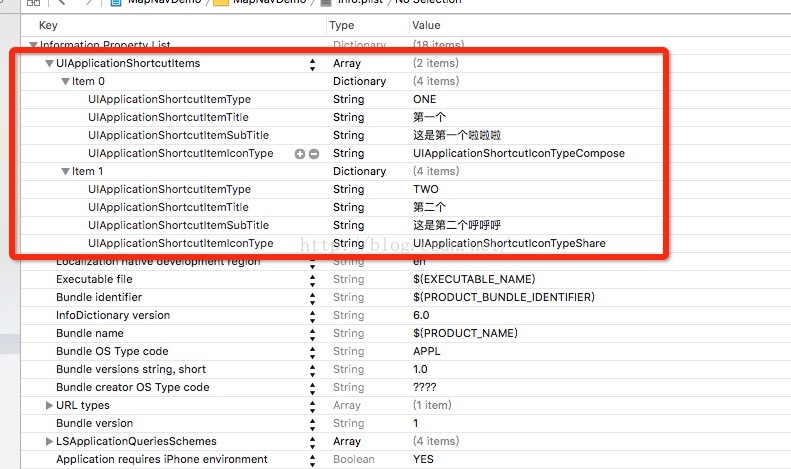
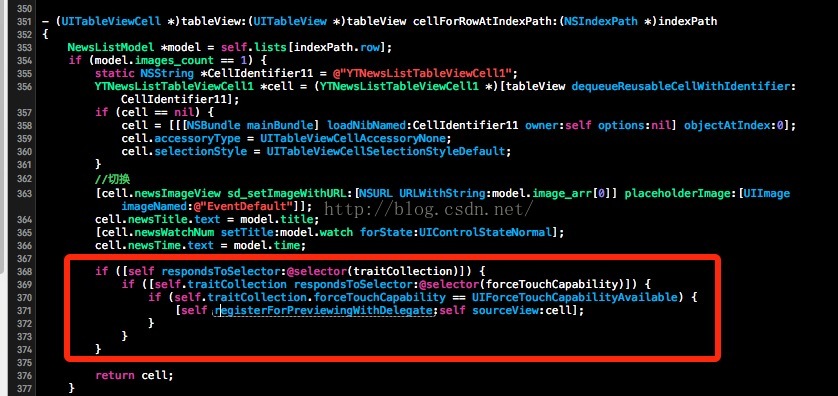













 4730
4730











 被折叠的 条评论
为什么被折叠?
被折叠的 条评论
为什么被折叠?








